Page 1

Руководство пользователя
Серии ET223 и ET203
Page 2
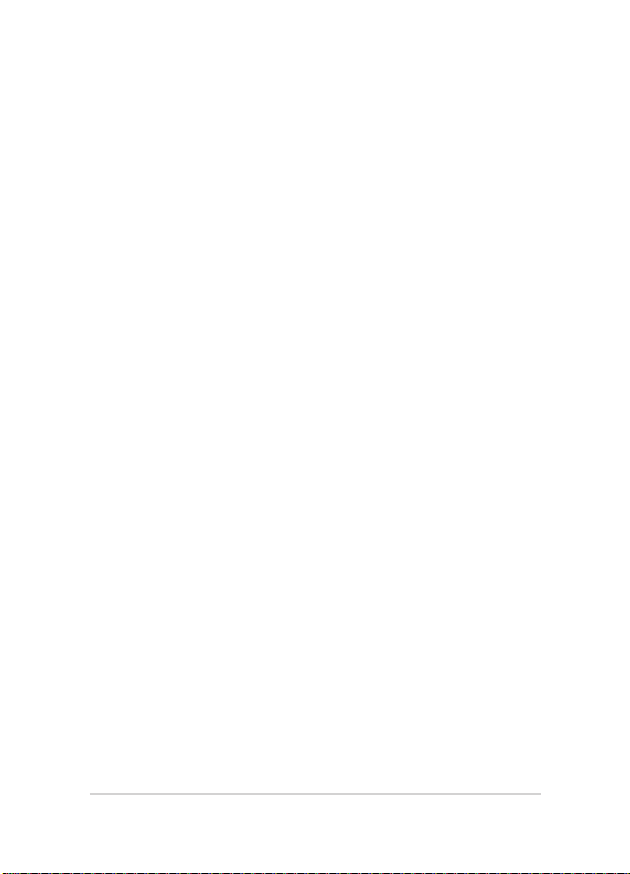
R9297
Первое издание
Апрель 2014
ИНФОРМАЦИЯ ОБ АВТОРСКИХ ПРАВАХ
Любая часть этого руководства, включая оборудование и программное обеспечение, описанные в нем, не
может быть дублирована, передана, преобразована, сохранена в системе поиска или переведена на другой
язык в любой форме или любыми средствами, кроме документации, хранящейся покупателем с целью
резервирования, без специального письменного разрешения ASUSTeK COMPUTER INC. (“ASUS”).
ASUS предоставляет данное руководство "как есть" без гарантии любого типа, явно выраженной
или подразумеваемой, включая неявные гарантии или условия получения коммерческой выгоды или
пригодности для конкретной цели, но не ограничиваясь этими гарантиями и условиями. НИ ПРИ
КАКИХ ОБСТОЯТЕЛЬСТВАХ ASUS, ЕЕ РУКОВОДСТВО, ДОЛЖНОСТНЫЕ ЛИЦА, СЛУЖАЩИЕ И
ПОСРЕДНИКИ НЕ НЕСУТ ОТВЕТСТВЕННОСТИ ЗА КАКОЙ-ЛИБО КОСВЕННЫЙ, СПЕЦИАЛЬНЫЙ,
СЛУЧАЙНЫЙ ИЛИ ЗАКОНОМЕРНЫЙ УЩЕРБ (ВКЛЮЧАЯ УЩЕРБ ОТ УПУЩЕННОЙ ВЫГОДЫ,
НЕСОСТОЯВШЕЙСЯ СДЕЛКИ, ПОТЕРИ ДАННЫХ ИЛИ НЕВОЗМОЖНОСТИ ИХ ИСПОЛЬЗОВАНИЯ,
ПРЕРЫВАНИЯ ДЕЯТЕЛЬНОСТИ И Т.П.), ДАЖЕ В ТОМ СЛУЧАЕ, ЕСЛИ ASUS БЫЛА УВЕДОМЛЕНА
О ВОЗМОЖНОСТИ ТАКОГО УЩЕРБА, КОТОРЫЙ МОГ ВОЗНИКНУТЬ В РЕЗУЛЬТАТЕ ДЕФЕКТА ИЛИ
ОШИБКИ В ДАННОМ РУКОВОДСТВЕ ЛИБО В ИЗДЕЛИИ.
Продукция и названия корпораций, имеющиеся в этом руководстве, могут являться зарегистрированными
торговыми знаками или быть защищенными авторскими правами соответствующих компаний и используются
только в целях идентификации.
ТЕХНИЧЕСКИЕ ХАРАКТЕРИСТИКИ И ИНФОРМАЦИЯ, СОДЕРЖАЩИЕСЯ В ДАННОМ
РУКОВОДСТВЕ, ПРИВОДЯТСЯ ТОЛЬКО В ЦЕЛЯХ ОЗНАКОМЛЕНИЯ. ОНИ МОГУТ БЫТЬ ИЗМЕНЕНЫ
В ЛЮБОЕ ВРЕМЯ БЕЗ УВЕДОМЛЕНИЯ И НЕ ДОЛЖНЫ РАССМАТРИВАТЬСЯ КАК ОБЯЗАТЕЛЬСТВО
СО СТОРОНЫ ASUS. ASUS НЕ НЕСЕТ КАКОЙ БЫ ТО НИ БЫЛО ОТВЕТСТВЕННОСТИ ЗА ОШИБКИ
ИЛИ НЕТОЧНОСТИ, КОТОРЫЕ МОГУТ СОДЕРЖАТЬСЯ В НАСТОЯЩЕМ РУКОВОДСТВЕ, В ТОМ
ЧИСЛЕ ОТНОСЯЩИЕСЯ К ОПИСАННЫМ В НЕМ ИЗДЕЛИЯМ И ПРОГРАММАМ.
Copyright © 2014 ASUSTeK COMPUTER INC. Все права защищены.
ОГРАНИЧЕНИЕ ОТВЕТСТВЕННОСТИ
Могут возникнуть обстоятельства, в которых из-за нарушения ASUS своих обязательств или в силу иных
источников ответственности Вы получите право на возмещение ущерба со стороны ASUS. В каждом
таком случае и независимо от о снований, дающих Вам право претендовать на возмещение ASUS убытков,
ответственность ASUS не будет превышать величину ущерба от телесных повреждений (включая смерть) и
повреждения недвижимости и материального личного имущества либо иных фактических прямых убытков,
вызванных упущением или невыполнением законных обязательств по данному Заявлению о гарантии, но не
более контрактной цены каждого изделия по каталогу.
ASUS будет нести ответственность или освобождает Вас от ответственности только за потери, убытки или
претензии, связанные с контрактом, невыполнением или нарушением данного Заявления о гарантии.
Это ограничение распространяется также на поставщиков и реселлеров. Это максимальная величина
совокупной ответственности ASUS, ее поставщиков и реселлеров.
НИ ПРИ КАКИХ ОБСТОЯТЕЛЬСТВАХ ASUS НЕ БУДЕТ НЕСТИ ОТВЕТСТВЕННОСТЬ В ЛЮБЫХ
ИЗ СЛЕДУЮЩИХ СЛУЧАЕВ: (1) ПРЕТЕНЗИИ К ВАМ В СВЯЗИ С УБЫТКАМИ ТРЕТЬИХ ЛИЦ;
(2) ПОТЕРИ ИЛИ ПОВРЕЖДЕНИЯ ВАШИХ ЗАПИСЕЙ ИЛИ ДАННЫХ; ИЛИ (3) СПЕЦИАЛЬНЫЙ,
СЛУЧАЙНЫЙ ИЛИ КОСВЕННЫЙ ЛИБО КАКОЙ-ЛИБО СОПРЯЖЕННЫЙ ЭКОНОМИЧЕСКИЙ
УЩЕРБ (ВКЛЮЧАЯ УПУЩЕННУЮ ВЫГОДУ ИЛИ ПОТЕРИ СБЕРЕЖЕНИЙ), ДАЖЕ ЕСЛИ ASUS, ЕЕ
ПОСТАВЩИКИ ИЛИ РЕСЕЛЛЕРЫ БЫЛИ УВЕДОМЛЕНЫ О ВОЗМОЖНОСТИ ИХ ВОЗНИКНОВЕНИЯ.
СЕРВИС И ПОДДЕРЖКА
Посетите наш сайт http://support.asus.com
2
Моноблочный компьютер ASUS ET223 и ET203
Page 3
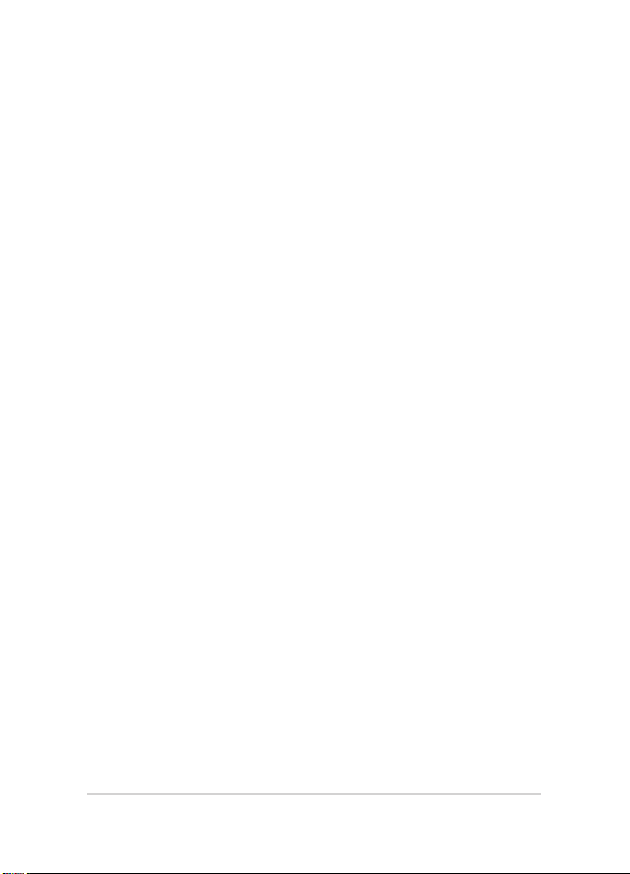
Содержание
О руководстве .........................................................................................6
Обозначения, используемые в руководстве .........................................7
Типографские обозначения ........................................................................7
Иконки ..........................................................................................................8
Информация о правилах безопасности ................................................9
Установка системы ......................................................................................9
Эксплуатация ...............................................................................................9
Предупреждение о звуковом давлении .....................................................11
Блок питания ...............................................................................................11
Предупреждение об осевом вентиляторе .................................................11
Комплект поставки .................................................................................12
Знакомство с моноблочным компьютером ...........................................13
Вид спереди .................................................................................................13
Вид сзади .....................................................................................................15
Вид сбоку .....................................................................................................18
Глава 2: Использование компьютера
Сборка основания ...................................................................................21
Размещение моноблочного компьютера...............................................22
Подключение проводной клавиатуры и мыши.........................................23
Подключение беспроводной клавиатуры и мыши (дополнительно) .....24
Включение моноблочного компьютера .....................................................25
Использование сенсорного экрана (дополнительно) ..........................26
Использование жестов на сенсорном экране ...........................................27
Моноблочный компьютер ASUS ET223 и ET203
3
Page 4
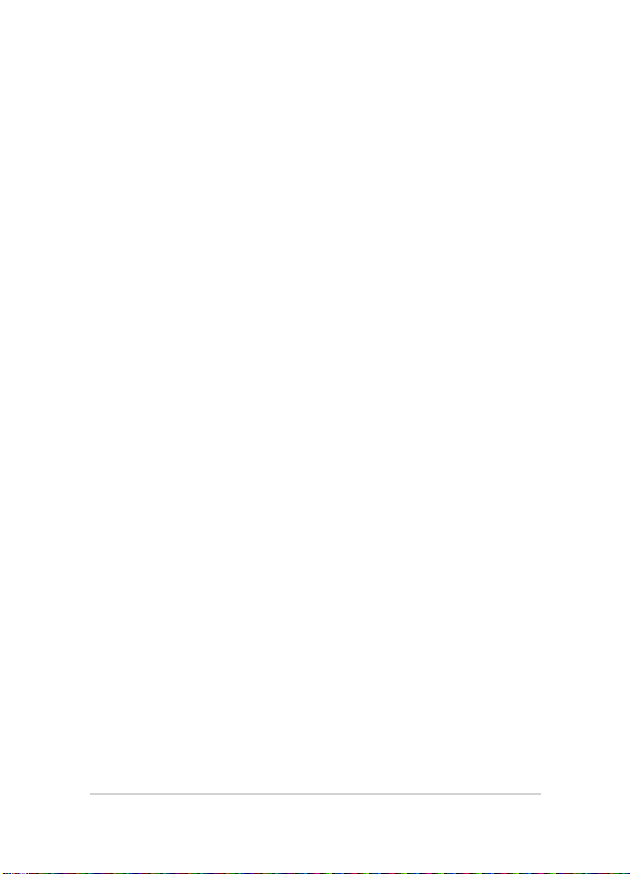
Глава 3: Работа с Windows 8.1
Первое включение .................................................................................. 31
Интерфейс Windows ...............................................................................32
Начальный экран .........................................................................................32
Кнопка Пуск ................................................................................................36
Настройка начального экрана ....................................................................38
Работа с приложениями Windows .........................................................39
Запуск приложений .....................................................................................39
Настройка приложений ..............................................................................40
Открытие экрана с приложениями ............................................................42
Панель Charms .............................................................................................44
Функция Snap ..............................................................................................46
Другие сочетания клавиш ......................................................................48
Подключение внешнего дисплея к порту HDMI ................................. 50
Подключение к сети Интернет ..............................................................52
Конфигурация пропускной способности Wi-Fi .......................................53
Проводное подключение ............................................................................54
Отключение моноблочного компьютера ..............................................56
Глава 4: Восстановление системы
Вход в BIOS Setup ..................................................................................57
Вход в BIOS .................................................................................................57
Восстановление системы ....................................................................... 58
Восстановление настроек компьютера .....................................................58
Восстановление из образа ..........................................................................59
Удаление всех данных и переустановка Windows....................................60
Глава 5: Модернизация моноблочного компьютера
Установка модуля оперативной памяти................................................61
4
Моноблочный компьютер ASUS ET223 и ET203
Page 5
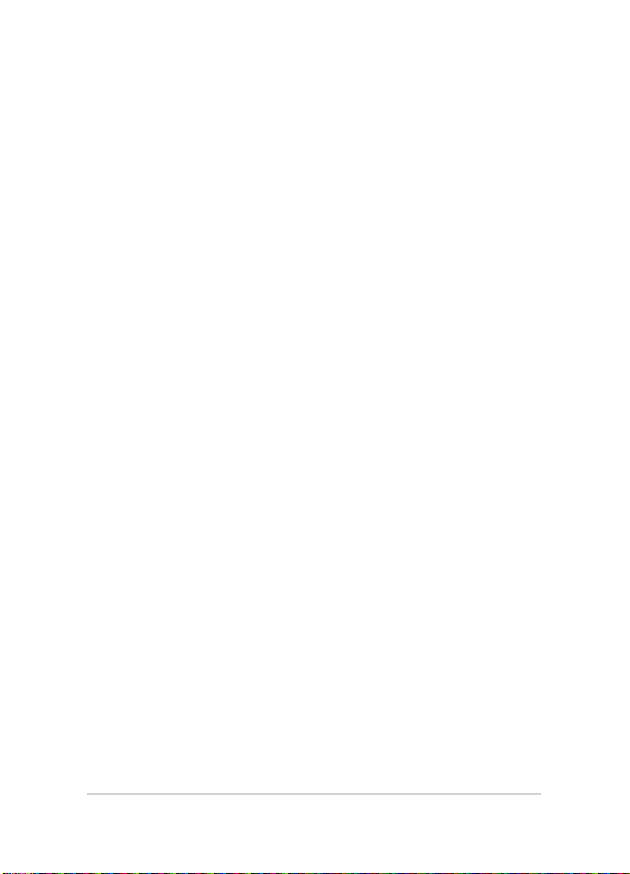
Приложение
Уведомления ...........................................................................................65
Федеральная комиссия по средствам связи: Положение о воздействии
помех ............................................................................................................65
Требования по воздействию радиочастоты ..............................................66
Удостоверение Департамента по средствам связи Канады .....................67
Промышленный стандарт Канады: требования к воздействию
радиочастоты ...............................................................................................67
Информация о воздействии радиочастоты (RF).......................................68
Заявление о соответствии европейской директиве
(R&TTE 1999/5/EC) ....................................................................................69
Каналы беспроводного доступа в различных диапазонах ......................69
Предупреждающий знак CE.......................................................................70
Маркировка CE для устройств без модуля беспроводной сети/Bluetooth ..70
Маркировка CE для устройств с модулем беспроводной сети/Bluetooth....70
REACH .........................................................................................................72
Декларация и соответствие международным экологическим нормам ..72
Уведомление о покрытии ...........................................................................73
Предупреждение потери слуха .................................................................73
ТВ-тюнер .....................................................................................................73
Совместимость устройства со стандартом ENERGY STAR ...................74
Моноблочный компьютер ASUS ET223 и ET203
5
Page 6
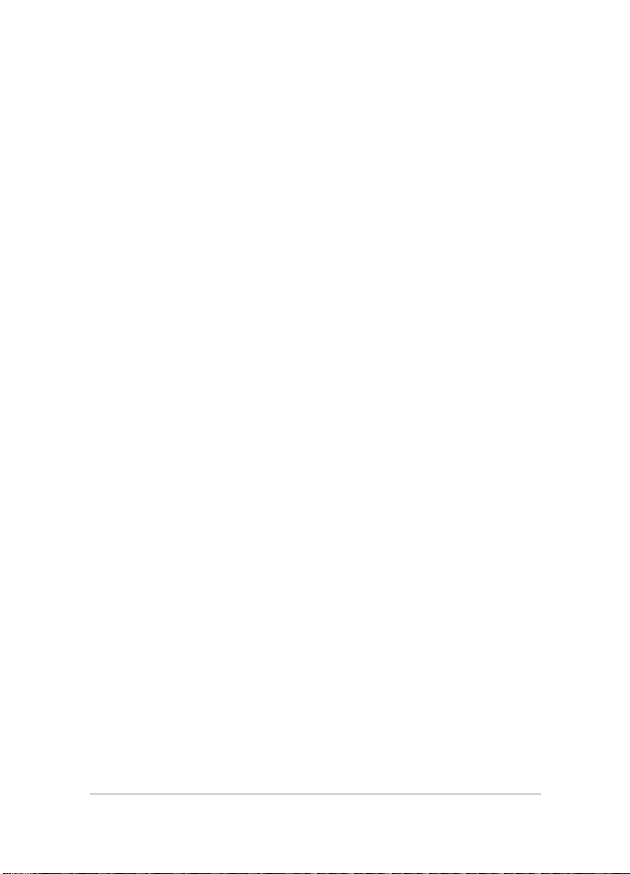
О руководстве
В этом руководстве приведена информация о программных и
аппаратных функциях компьютера
Глава 1: Настройка оборудования
В этой главе приведена информация о компонентах компьютера.
Глава 2: Использование компьютера
В этой главе приведена информация по использованию
компьютера.
Глава 3: Работа с Windows 8.1
В этой главе приведена информация по использованию Windows
8.1.
Глава 4: Восстановление системы
В этой главе приведена информация по восстановлению
компьютера.
Глава 5: Модернизация моноблочного компьютера
В этой главе приведена информация о модернизации компонентов
данного компьютера.
Приложение
В этом разделе содержатся уведомления и информация о
безопасности.
6
Моноблочный компьютер ASUS ET223 и ET203
Page 7
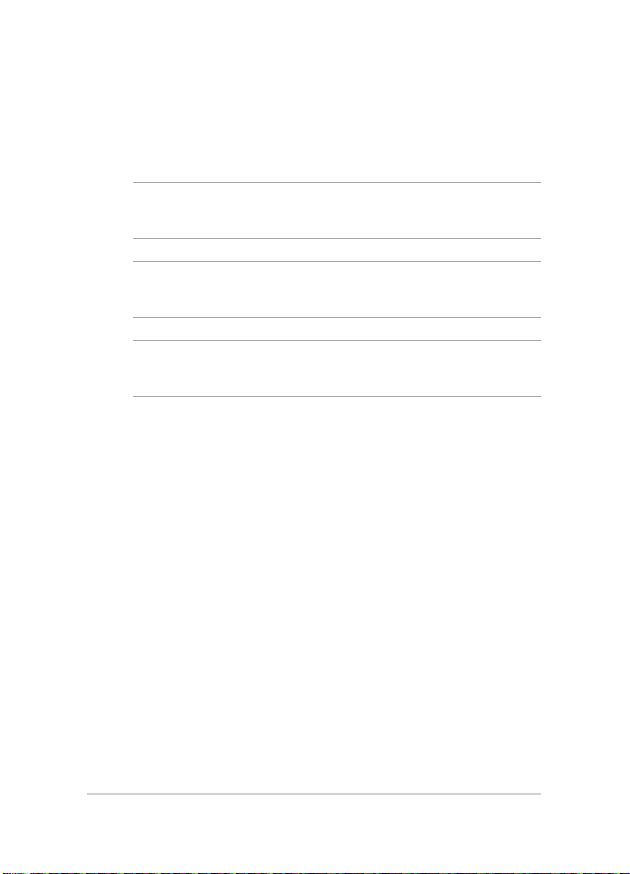
Обозначения, используемые в руководстве
Для выделения ключевой информации используются следующие
сообщения:
ВАЖНО! Информация, которой Вы должны следовать при
выполнении задач.
ПРИМЕЧАНИЕ: Советы и полезная информация, которая поможет
при выполнении задач.
ВНИМАНИЕ! Информация о действиях, которые могут привести к
повреждению оборудования, потере данных или бытовым травмам.
Типографские обозначения
Жирный =Означает меню или выбранный элемент.
Курсив = Указывает разделы в этом руководстве.
Моноблочный компьютер ASUS ET223 и ET203
7
Page 8
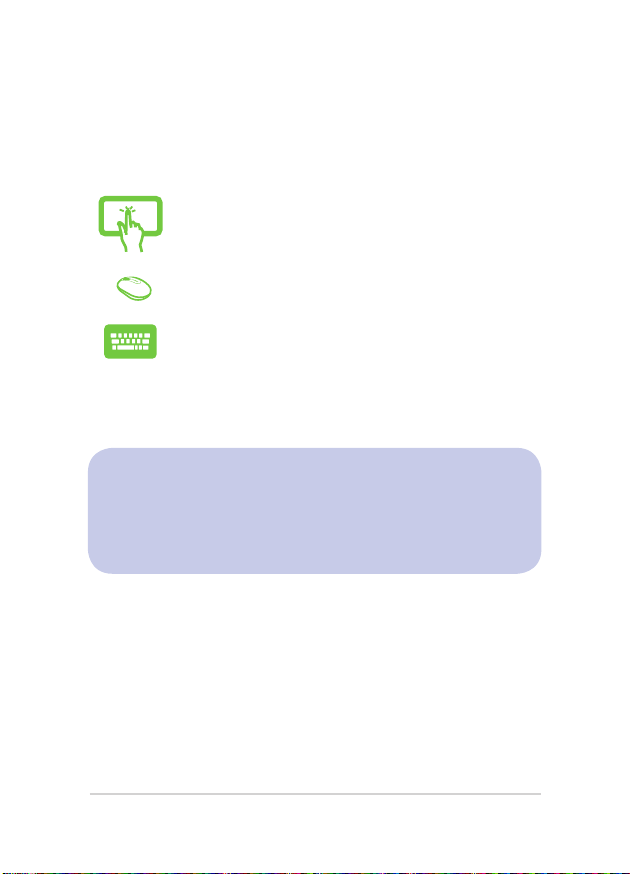
Иконки
Иконки, отображенные ниже, указывают на устройство, используемое
для выполнения действий.
= (дополнительно) Использование сенсорного экрана.
= (дополнительно) Использование беспроводной
мыши.
= (дополнительно) Использование проводной /
беспроводной клавиатуры.
Иллюстрации в этом руководстве приведены в ознакомительных
целях. Спецификации продукта и изображения с примерами
программного обеспечения могут отличаться в зависимости от
территории. Для получения подробной информации посетите сайт
ASUS www.asus.com.
8
Моноблочный компьютер ASUS ET223 и ET203
Page 9
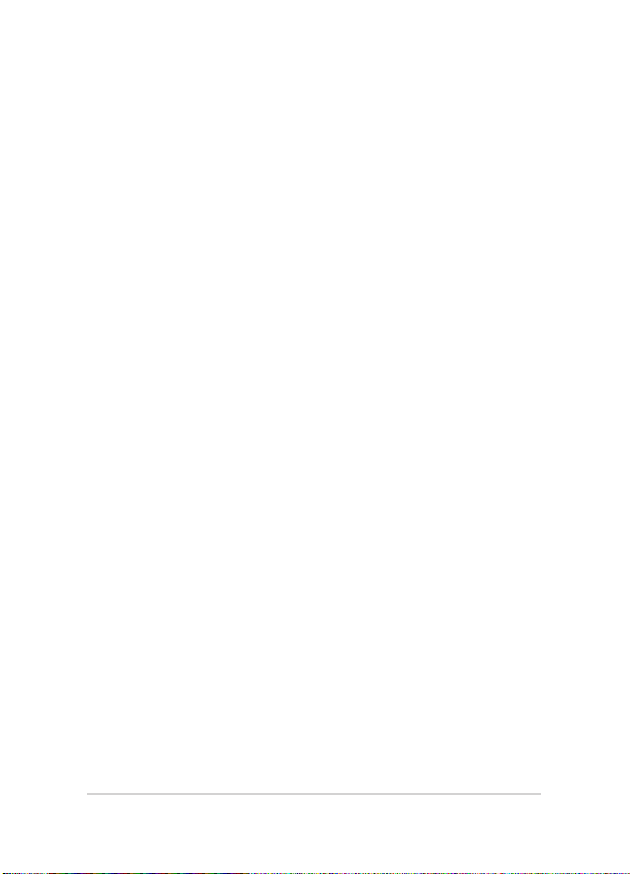
Информация о правилах безопасности
Моноблочный компьютер спроектирован и протестирован в
соответствии с последними стандартами безопасности оборудования.
Тем не менее, для безопасного использования продукта важно
выполнять инструкции, приведенные в этом документе.
Установка системы
• Перед эксплуатацией устройства прочитайте все
нижеследующие инструкции.
• Не используйте устройство поблизости от воды или источника
тепла, например радиатора.
• Устанавливайте систему на устойчивую поверхность.
• Отверстия на корпусе предназначены для охлаждения. Не
закрывайте эти отверстия. Убедитесь, что Вы оставили
свободное пространство вокруг системы для ее вентиляции. Не
вставляйте объекты в вентиляционные отверстия устройства.
• Рекомендуется использовать продукт при температуре от 0°C
до 40°C.
• При использовании удлинителя убедитесь, что общая мощность
нагрузки не превышает норму для удлинителя.
Эксплуатация
• Не подвергайте шнур питания механическому воздействию, не
наступайте на него.
• Избегайте пролива воды или любой другой жидкости на
систему.
• Даже если система выключена, там остается напряжение.
Перед чисткой системы всегда отключайте все кабели.
Моноблочный компьютер ASUS ET223 и ET203
9
Page 10
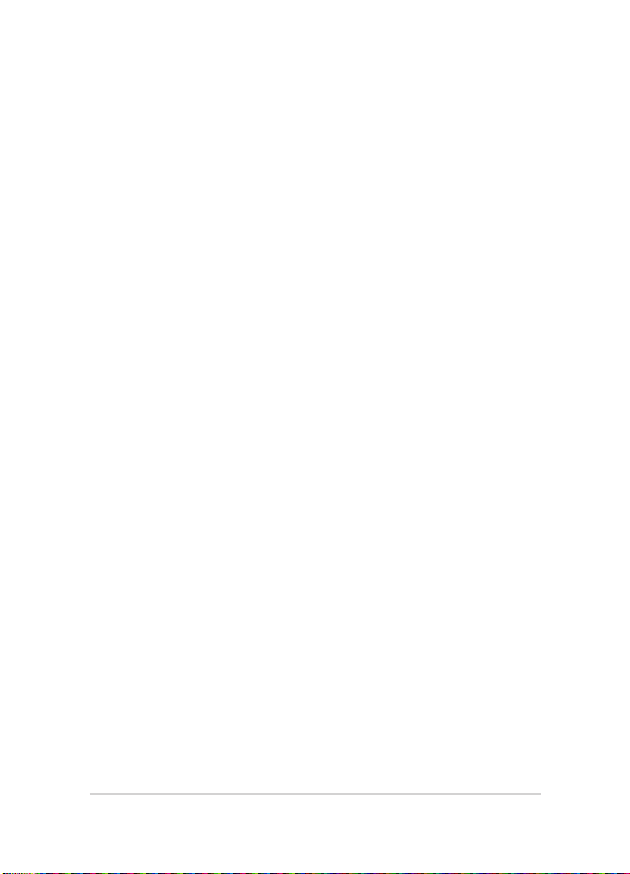
• Сенсорный экран (на некоторых моделях) требует
периодической чистки. Сохраняйте экран устройства в чистоте
и не допускайте чрезмерного скопления пыли. Для очистки
экрана выполните следующее:
- Выключите устройство и отключите питание.
- Распылите небольшое количество очистителя на ткань и
осторожно протрите поверхность экрана.
- Не распыляйте очиститель прямо на экран.
• При очистке не используйте абразивные материалы.
• Если Вы столкнулись со следующими проблемами, отключите
питание и обратитесь в сервис или к Вашему продавцу.
- Шнур или вилка питания повреждены.
- В систему попала жидкость.
- Система не работает даже в том случае когда Вы следуете
инструкциям по эксплуатации.
- Произошло падение системы с высоты.
- Ухудшилась производительность системы.
10
Моноблочный компьютер ASUS ET223 и ET203
Page 11
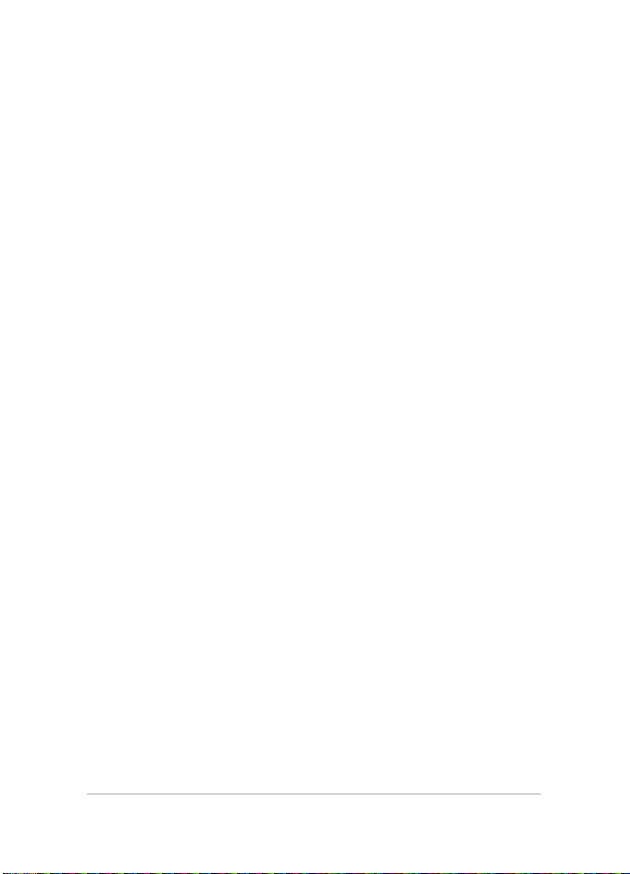
Предупреждение о звуковом давлении
Высокий уровень громкости в наушниках может вызвать повреждение
или потерю слуха. Установка громкости выше центрального положения
увеличит выходную мощность наушников и, следовательно, уровень
громкости.
Блок питания
1. Спецификация блока питания
Входное напряжение: 100~240 В
Частота: 50-60 Гц
Выходное напряжение: 19 В пост. тока
2. Розетка должна находится в непосредственной близости от
моноблочного компьютера.
Предупреждение об осевом вентиляторе
Обратите внимание, что движущиеся части вентилятора могут быть
опасны. Не касайтесь вентилятора при использовании продукта.
Моноблочный компьютер ASUS ET223 и ET203
11
Page 12
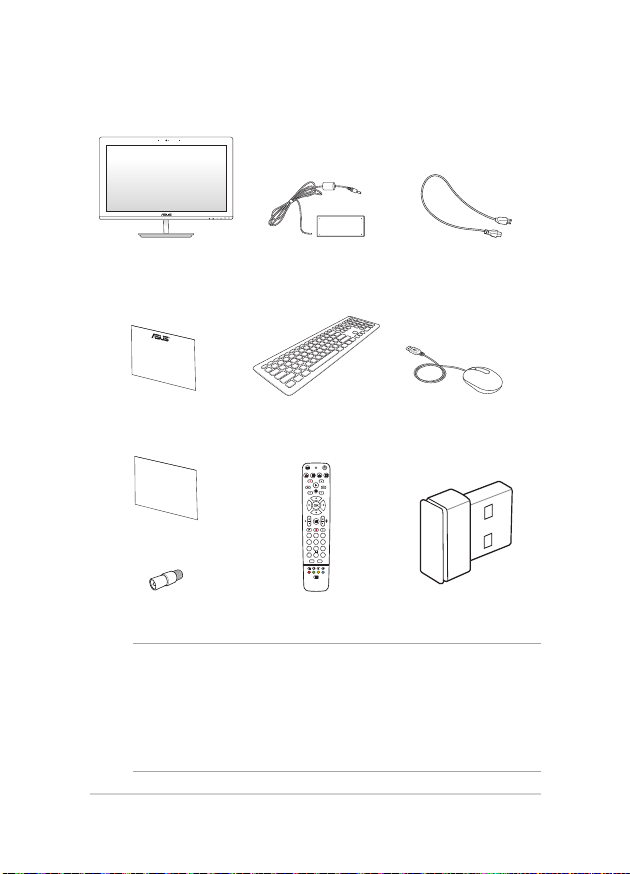
Комплект поставки
Моноблочный
Блок питания Шнур питания
компьютер ASUS
Гарантийный талон Клавиатура
Мышь (дополнительно)
(дополнительно)
Quick User Guide
ABC DEF
1
3
GHI JKL MNO
4
625
Краткое руководство
ТВ разъем
(дополнительно)
PQRS TUV WXYZ
9
7
8
0
#
*
CLEAR ENTER
R G Y B
T
Пульт ДУ
(дополнительно)
KBM USB приемник
(дополнительно)
ПРИМЕЧАНИЯ:
• Если какие-либо элементы комплекта поставки отсутствуют или
повреждены, обратитесь к продавцу.
• Изображения клавиатуры, мыши, блока питания предназначены только
для справки. Спецификация продукта может зависеть от территории.
12
Моноблочный компьютер ASUS ET223 и ET203
Page 13
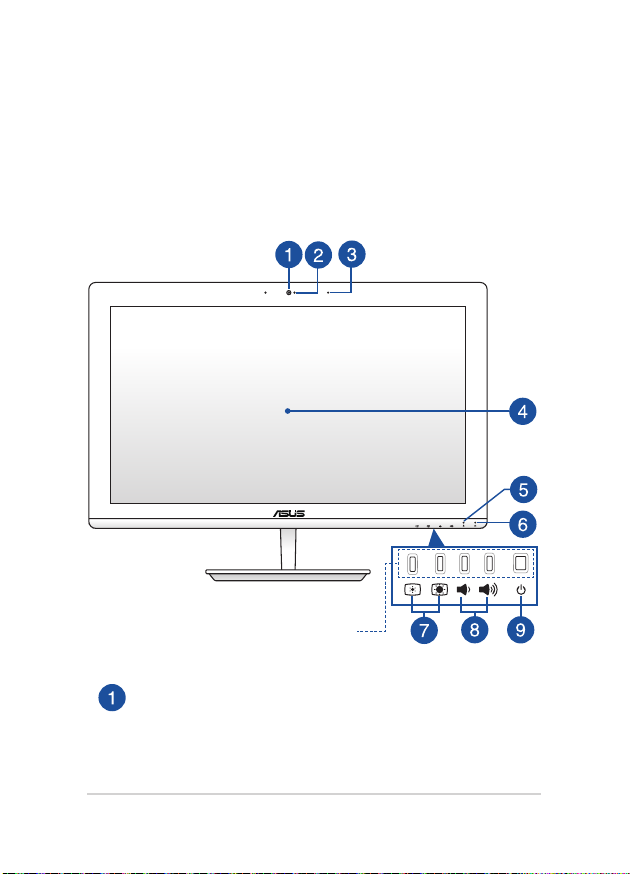
Глава 1: Настройка
оборудования
Знакомство с моноблочным компьютером
Вид спереди
Кнопки на нижней
панели устройства
Камера
Встроенная камера позволяет делать фотоснимки и
записывать видео.
Моноблочный компьютер ASUS ET223 и ET203
13
Page 14
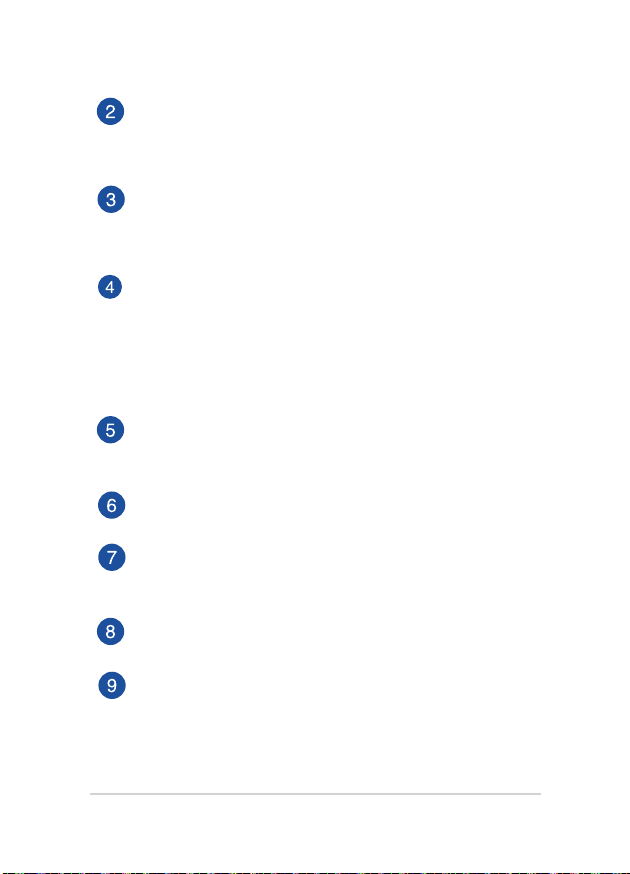
Индикатор камеры
Индикатор включен, когда встроенная камера работает.
Микрофон
Встроенный микрофон можно использовать для аудио-/
видеоконференций.
LCD дисплей
LCD дисплей обеспечивает превосходное изображение при
просмотре фотографий, видео и других мультимедийных
файлов.
На отдельных моделях поддерживается функция multitouch. Можно управлять устройством, используя жесты.
Индикатор питания
Индикатор питания загорается, показывая, что устройство
включено или находится в спящем режиме.
Индикатор жесткого диска (HDD)
Этот индикатор загорается при доступе к жесткому диску.
Настройка яркости
Эти кнопки позволяют регулировать яркость или
контрастность.
Регулировка громкости
Эти кнопки позволяют регулировать громкость звука.
Кнопка питания
Нажмите эту кнопку включения/отключения компьютера.
14
Моноблочный компьютер ASUS ET223 и ET203
Page 15
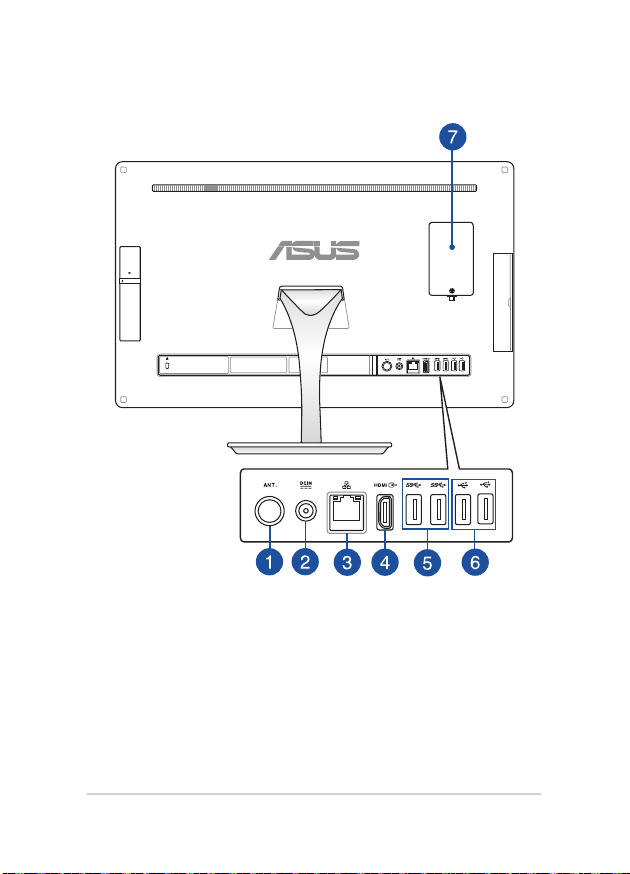
Вид сзади
Моноблочный компьютер ASUS ET223 и ET203
15
Page 16
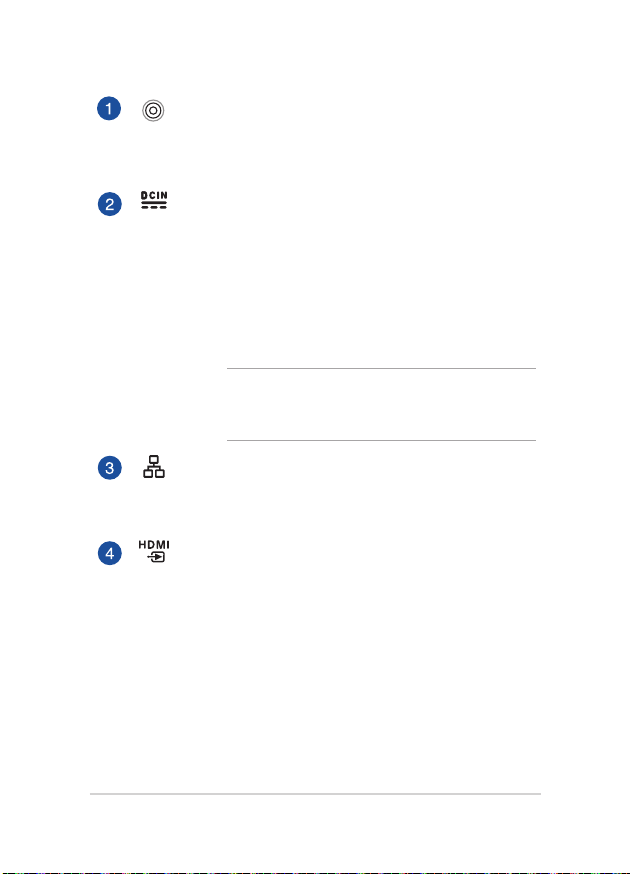
Антенный вход (дополнительно)
Антенный разъем предназначен для подключения
антенны или кабельного телевидения. Поставляемая
антенна может принимать цифровое TВ.
Разъем питания
Входящий в комплект поставки блок питания
преобразует стандартное напряжение электросети
в необходимое для устройства, к которому он
подключается через этот разъем. Через этот разъем
подается питание на устройство. Во избежание
повреждения устройства используйте блок питания из
комплекта поставки.
ВНИМАНИЕ! Блок питания может нагреваться при
использовании. Убедитесь, что он не накрыт чем-либо
и держите его подальше от тела.
Разъем LAN
Этот 8-контактный сетевой порт RJ-45 предназначен
для подключения к локальной сети.
HDMI выход
Предназначен для подключения HDMI-совместимых
устройств, например LCD монитора или проектора.
16
Моноблочный компьютер ASUS ET223 и ET203
Page 17
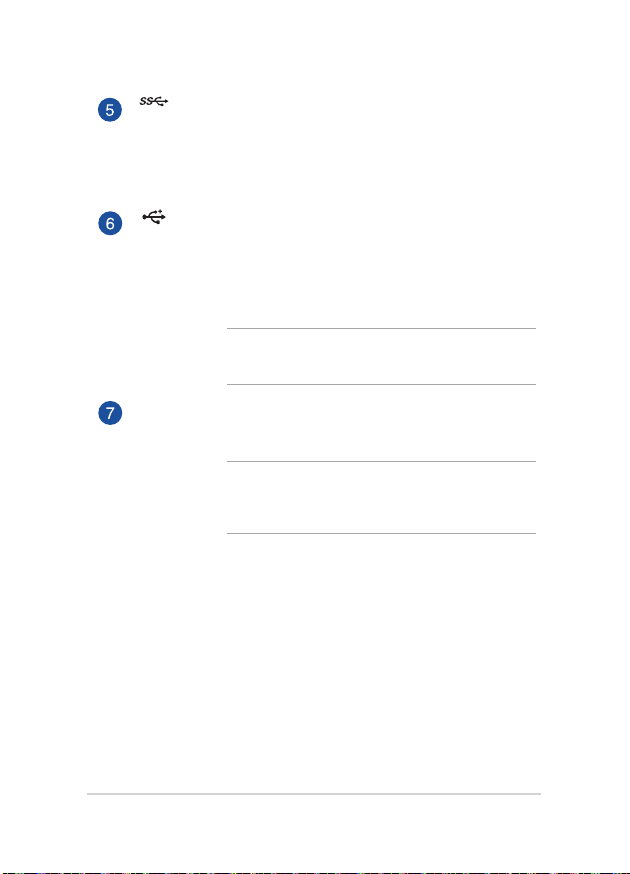
Порты USB 3.0
Порты универсальной последовательной шины (USB
3.0) предназначены для подключения USB-устройств
например, клавиатуры, мыши, принтера, сканера и
других устройств.
Порты USB 2.0
Порты USB (универсальная последовательная шина)
совместимы с устройствами USB 2.0 или USB
1.1, например, клавиатурами, устройствами ввода,
камерами, устройствами хранения и принтерами.
ВАЖНО! Эти два порта USB 2.0 доступны только на
моделях серии ET203.
Отсек памяти
В этом отсеке находится модуль оперативной памяти.
ВАЖНО! Дополнительную информацию об
установке модулей памяти смотрите в разделе
Установка модуля оперативной памяти.
Моноблочный компьютер ASUS ET223 и ET203
17
Page 18
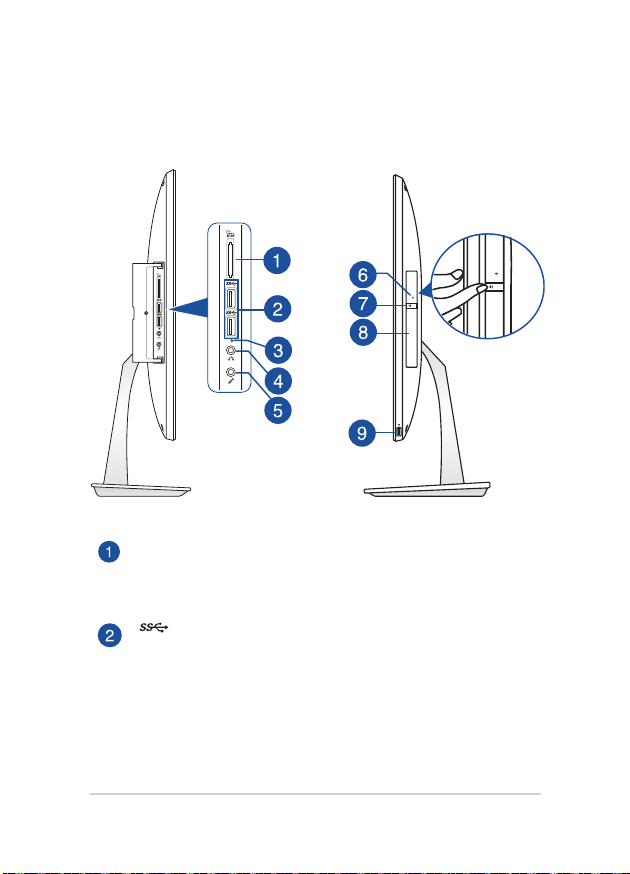
Вид сбоку
Вид слева Вид справа
Слот кардридера
Моноблочный компьютер оснащен встроенным кардридером,
поддерживающим карты памяти MMC, SD, SDHC, SDXC.
Порты USB 3.0
Порты универсальной последовательной шины (USB
3.0) предназначены для подключения USB-устройств
например, клавиатуры, мыши, принтера, сканера и
других устройств.
Нижний порт поддерживает функцию AI Charger II.
18
Моноблочный компьютер ASUS ET223 и ET203
Page 19
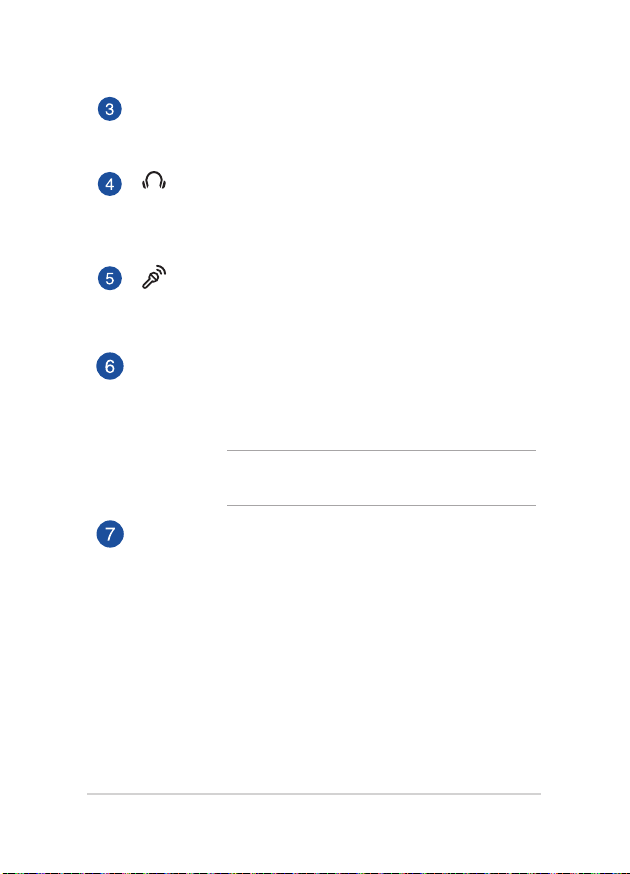
Индикатор AI Charger II
Этот индикатор загорается когда порт использует
функцию AI Charger II.
Разъем для наушников
Этот разъем используется для передачи звуковых
сигналов компьютера на колонки с усилителем или в
наушники.
Разъем для подключения микрофона
Этот разъем можно использовать для подключения
внешнего микрофона.
Отверстие для извлечения оптического диска
вручную
Используется для извлечения диска, если кнопка
извлечения не работает.
ВНИМАНИЕ! Используйте извлечение вручную,
только если кнопка извлечения не работает.
Кнопка извлечения оптического диска
Нажмите эту кнопку для извлечения лотка
оптического привода.
Вы также можете открывать лоток программно
или щелкнув правой клавишей мыши по иконке
оптического привода в окне Windows "Компьютер" и
выбрав "Извлечь".
Моноблочный компьютер ASUS ET223 и ET203
19
Page 20
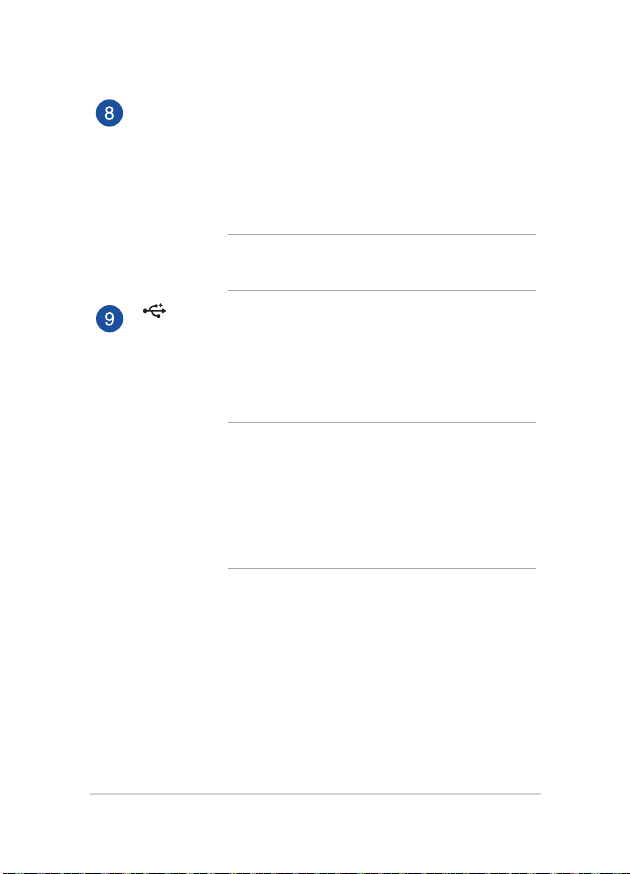
Оптический привод (дополнительно)
Оптический привод может читать/писать обычные
компакт-диски (CD R/RW), DVD-диски (DVD+R/
RW и DVD-R/RW) и опционально диски Blu-Ray.
Обращайте внимание на конкретные параметры
оптического привода покупаемой модели.
ПРИМЕЧАНИЕ: Привод DVD R/RW установлен
только на некоторых моделях.
Порт USB 2.0
Порт USB (универсальная последовательная шина)
совместим с устройствами USB 2.0 или USB 1.1,
например, клавиатурами, устройствами ввода,
камерами, устройствами хранения и принтерами.
ПРИМЕЧАНИЯ:
• Используйте этот порт, если кабель мыши
или клавиатуры слишком короткий для
подключения к заднему порту USB 2.0.
• Этот порт доступен на только для моделей
серии ET223.
20
Моноблочный компьютер ASUS ET223 и ET203
Page 21
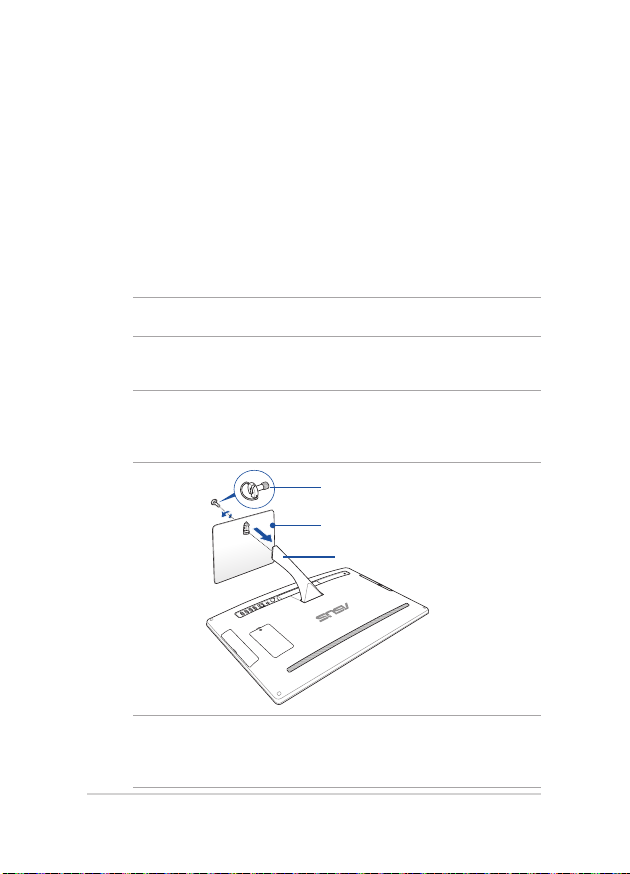
Глава 2: Использование компьютера
Сборка основания
1. Поместите моноблочный компьютер на ровную устойчивую
поверхность, например на стол.
2. Выровняйте и прикрепите основание к подставке. Убедитесь,
что подставка надежно прикреплена к основанию.
ПРИМЕЧАНИЕ: Подставку можно установить только в одном положении.
3. Закрепите основание к подставке с помощью поставляемого винта.
ПРИМЕЧАНИЕ: Винт, поставляемый в комплекте, не требует
использования инструмента, но для его установки можно использовать
отвертку или монету.
Винт
база
подставка
ПРИМЕЧАНИЕ: Иллюстрация представлена только для справки.
Фактически, вид устройства может отличаться в зависимости от
модели, но последовательность установки остается прежней.
Моноблочный компьютер ASUS ET223 и ET203
21
Page 22
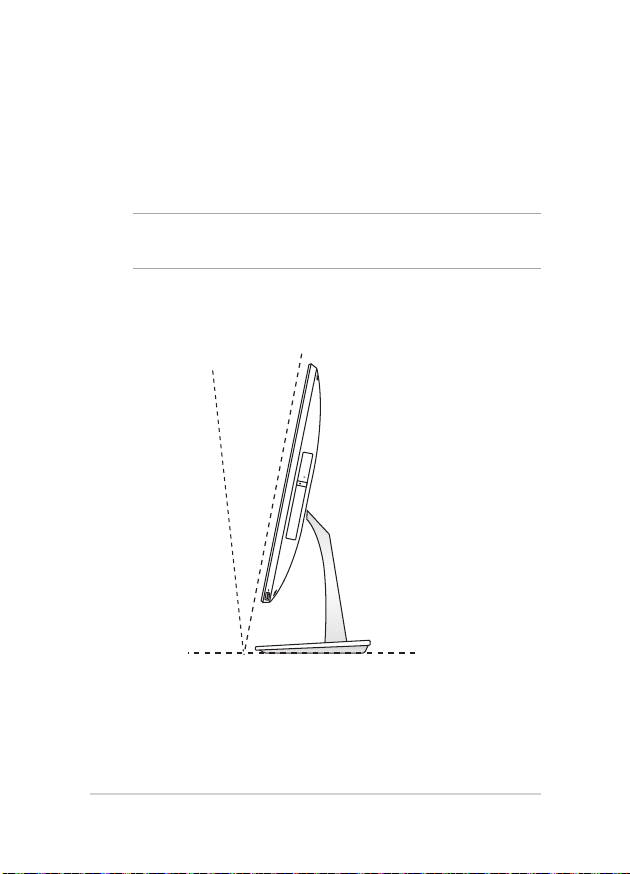
Размещение моноблочного компьютера
1. Поместите моноблочный компьютер на ровную устойчивую
поверхность, например на стол.
2. Установите дисплей под углом от -5° до 25°.
ВАЖНО! Во избежание повреждения устройства используйте только
рекомендуемые значения.
O
O
-5
25
22
Моноблочный компьютер ASUS ET223 и ET203
Page 23
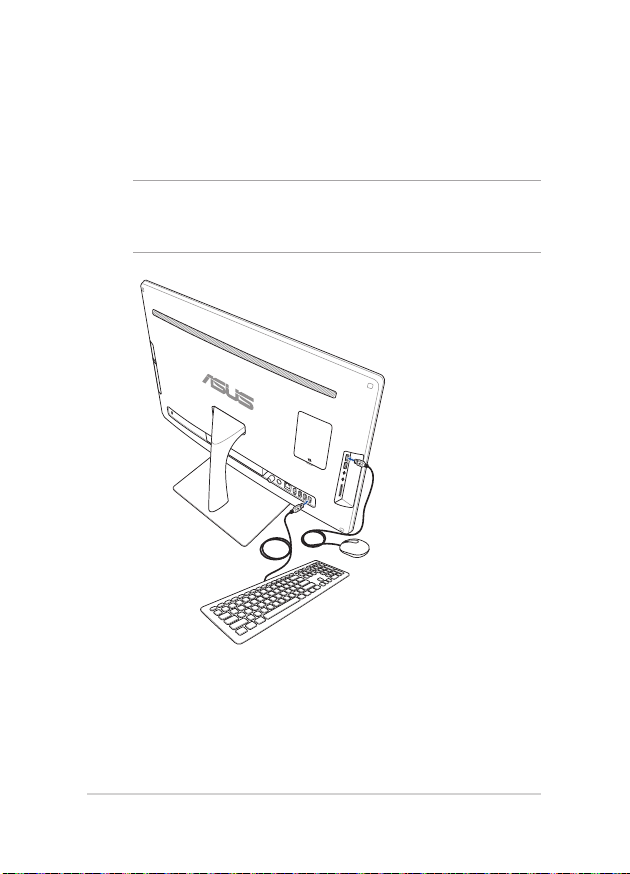
Подключение проводной клавиатуры и мыши
Подключите клавиатуру и мышь к портам USB портам на задней или
боковой панелях.
ПРИМЕЧАНИЕ: Используйте верхний порт USB 3.0 на боковой
панели для подключения клавиатуры или мыши. Используйте нижний
порт USB 3.0 для зарядки мобильных устройств.
Моноблочный компьютер ASUS ET223 и ET203
23
Page 24

Подключение беспроводной клавиатуры и мыши (дополнительно)
1. Установите элементы питания в беспроводную клавиатуру и
мышь.
2. Подключите приемник к порту USB, расположенному на
задней или боковой панелях.
ПРИМЕЧАНИЕ: Рекомендуется подключать клавиатуру и мышь к
портам USB 2.0.
3. Беспроводная клавиатура и мышь готовы к использованию.
ПРИМЕЧАНИЯ:
• При потере подключения снова подключите беспроводную
клавиатуру и мышь к беспроводному приемнику. Избегайте
использования устройств рядом с другими беспроводными
устройствами. Во избежание помех поместите мышь
и клавиатуру на расстоянии не менее 20 см от другого
беспроводного оборудования.
• Иллюстрации представлены только для справки. Спецификация
проводной или беспроводной клавиатуры и мыши может
отличаться.
24
Моноблочный компьютер ASUS ET223 и ET203
Page 25

Включение моноблочного компьютера
Подключите поставляемый блок питания к разъему DC IN на задней
панели устройства (1, 2 и 3 ), затем включите кнопку питания на
передней панели устройства (4).
ВНИМАНИЕ!Не подключайте блок питания к розетке, пока не
подключили его к системе. Это может повредить блок питания.
ПРИМЕЧАНИЕ: Подробную информацию по выключению
моноблочного компьютера смотрите в разделе Выключение
моноблочного компьютера.
Моноблочный компьютер ASUS ET223 и ET203
25
Page 26

Использование сенсорного экрана (дополнительно)
Сенсорный экран обеспечивает превосходное изображение при
просмотре фотографий, видео и других мультимедийных файлов. Он
также поддерживает функцию MultiTouch, позволяя использовать до
десяти пальцев одновременно для управления компьютером проще и
быстрее.
26
Моноблочный компьютер ASUS ET223 и ET203
Page 27

Использование жестов на сенсорном экране
ПРИМЕЧАНИЕ: Следующие изображения предназначены только для
справки. Сенсорный кран может отличаться в зависимости от модели.
Жесты позволяют запускать программы и получать доступ к
настройкам. Функции можно активировать с помощью жестов на
экране.
Скольжение слева направо Скольжение справа налево
Для перестановки запущенных
приложений проведите по
левому краю.
Моноблочный компьютер ASUS ET223 и ET203
Для запуска панели Charms
проведите пальцем от правого
края экрана влево.
27
Page 28

Скольжение от верхнего края Скольжение пальцем
• На главном экране проведите
пальцем от верхнего края
вниз для отображения панели
Проведите пальцем вверх/
вниз или влево/вправо для
прокрутки экрана.
Customize.
• В запущенном приложении
проведите пальцем от верхнего
края вниз для отображения его
меню.
Уменьшить Увеличить
Сведите два пальца на сенсорном
экране.
28
Моноблочный компьютер ASUS ET223 и ET203
Разведите два пальца на
сенсорном экране.
Page 29

Касание/Двойное касание Нажмите и удерживайте
• Нажмите приложение для
• Для перемещения
его запуска.
• В режиме рабочего стола
нажмите элемент дважды
для его запуска.
• Для закрытия
Моноблочный компьютер ASUS ET223 и ET203
приложения нажмите
и удерживайте
плитку приложения и
перетащите ее на новое
место.
приложения нажмите
на верхнюю часть
работающего
приложения и
перетащите его в
нижнюю часть экрана.
29
Page 30

____________________________________________________________
____________________________________________________________
____________________________________________________________
____________________________________________________________
____________________________________________________________
____________________________________________________________
____________________________________________________________
____________________________________________________________
____________________________________________________________
____________________________________________________________
____________________________________________________________
____________________________________________________________
____________________________________________________________
____________________________________________________________
____________________________________________________________
____________________________________________________________
____________________________________________________________
____________________________________________________________
____________________________________________________________
____________________________________________________________
____________________________________________________________
____________________________________________________________
____________________________________________________________
30
Моноблочный компьютер ASUS ET223 и ET203
Page 31

Глава 3: Работа с Windows 8.1
ПРИМЕЧАНИЕ: Операционная система может отличаться в
зависимости от региона.
Первое включение
При первом включении появится несколько экранов, помогающих
сконфигурировать операционную систему Windows 8.1.
При включении устройства в первый выполните следующее:
1. Нажмите кнопку питания на компьютере. Дождитесь появления
экрана настройки.
2. На экране настройки выберите свой регион и язык.
3. Прочитайте лицензионное соглашение. Выберите Я принимаю.
4. Для конфигурации основных опций следуйте инструкциям на
экране:
• Персонализация
• Онлайн-службы
• Настройки
• Ваша учетная запись
5. После конфигурации основных настроек Windows 8.1
начнет установку приложений и пользовательских настроек.
Убедитесь, что устройство не будет иметь проблем с питанием
при установке.
6. После завершения настройки появится начальный экран.
Моноблочный компьютер ASUS ET223 и ET203
31
Page 32

Интерфейс Windows
Windows 8.1 оснащена плиточным пользовательским интерфейсом,
обеспечивающим удобный доступ к приложениям с главного экрана.
Он состоит из разнообразных функций, используемых при работе с
устройством.
Начальный экран
Начальный экран появляется при успешном входе в свою учетную
запись. Он позволяет организовать все необходимые приложения в
одном месте.
Приложения Windows
Эти приложения расположены на главном экране и отображаются в
виде плиток.
ПРИМЕЧАНИЕ: Перед запуском некоторых приложений необходимо
войти в учетную запись Microsoft.
32
Моноблочный компьютер ASUS ET223 и ET203
Page 33

Горячие точки
Экранные горячие точки позволяют запускать программы и получать
доступ к настройкам. Функции горячих точек можно активировать с
помощью мыши.
Горячие точки на запущенных приложениях
Горячие точки на главном экране
Моноблочный компьютер ASUS ET223 и ET203
33
Page 34

Точка доступа Действие
Верхний левый угол
Для возврата к запущенному
приложению переместите указатель
мыши в верхний левый угол экрана и
нажмите иконку недавно используемых
приложений.
При запуске более одного приложения,
скользите вниз для отображения всех
запущенных приложений.
Нижний левый угол
Из запущенного приложения:
Для возврата к главному экрану
переместите указатель мыши в нижний
левый угол экрана и нажмите .
ПРИМЕЧАНИЕ: Также для возврата
к главному экрану можно нажать
на клавиатуре.
С главного экрана:
Для возврата для возврата к
запущенному приложению переместите
указатель мыши в нижний левый угол
экрана и нажмите .
34
Моноблочный компьютер ASUS ET223 и ET203
Page 35

Точка доступа Действие
Верхняя сторона
Наведите указатель мыши на верхнюю
часть запущенного приложения и
дождитесь пока указатель изменится на
значок руки. Перетащите приложение на
новое место.
ПРИМЕЧАНИЕ: Эта функция работает
только в запущенном приложении
при использовании функции Snap.
Подробную информацию о функции
Snap смотрите в разделе Работа с
приложениями Windows.
Правый верхний и
нижний угол
Для запуска панели Charms переместите
указатель мыши в верхний или нижний
правый угол экрана.
Моноблочный компьютер ASUS ET223 и ET203
35
Page 36

Кнопка Пуск
Windows 8.1 оснащена кнопкой Пуск, которая позволяет
переключаться между двумя последними открытыми приложениями.
Кнопка Пуск доступна с начального экрана в режиме рабочего стола,
и с любого открытого приложения.
Кнопка Пуск на начальном экране
ПРИМЕЧАНИЕ: Фактический цвет кнопки Пуск может отличаться в
зависимости от настроек, выбранных для начального экрана.
Для использования кнопки Пуск переместите указатель мыши в
нижний левый угол экрана и любого открытого приложения.
36
Моноблочный компьютер ASUS ET223 и ET203
Page 37

Кнопка Пуск в режиме рабочего стола
Контекстное меню
Контекстное меню, обеспечивающее быстрый доступ к функциям
Windows 8.1, появляется при щелкните правой кнопкой по кнопке
Пуск.
Контекстное меню также включает опции для выхода из учетной
записи, выключения и перезагрузки компьютера.
Моноблочный компьютер ASUS ET223 и ET203
37
Page 38

Настройка начального экрана
Windows 8.1 также позволяет настроить начальный экран, изменить
расположение ваших приложений на экране и загружаться
непосредственно в режиме рабочего стола.
Для настройки параметров начального экрана:
1. Запустите рабочий стол.
2. Для появления всплывающего окна щелкните правой кнопкой в
любом месте панели задач, за исключением кнопки Пуск.
3. Нажмите Свойства, затем выберите вкладку Навигация и
выберите желаемые опции.
4. Нажмите Применить для сохранения параметров и выхода.
38
Моноблочный компьютер ASUS ET223 и ET203
Page 39

Работа с приложениями Windows
Для запуска, настройки и закрытия приложений можно использовать
сенсорный экран, тачпэд или клавиатуру.
Запуск приложений
Нажмите приложение для его запуска.
Наведите указатель мыши на приложение и щелкните
левой кнопкой.
Два раза нажмите , затем используйте клавиши
со стрелками для выбора приложения. Нажмите
для запуска приложения.
Моноблочный компьютер ASUS ET223 и ET203
39
Page 40

Настройка приложений
Перемещение, изменение размера или удаление приложения с
главного экрана можно выполнить с помощью инструкций ниже:
Перемещение приложений
Нажмите и удерживайте плитку приложения и
перетащите ее на новое место.
Дважды щелкните по приложению и перетащите его
на новое место.
Изменение размера
Нажмите и удерживайте приложение для
отображения его настроек, затем нажмите и
выберите размер плитки приложения.
Щелкните правой кнопкой на приложении для
отображения его настроек, затем нажмите и
выберите размер плитки приложения.
40
Моноблочный компьютер ASUS ET223 и ET203
Page 41

Удаление приложений
Нажмите и удерживайте приложение для
отображения его настроек, затем нажмите для
удаления приложения.
Щелкните правой кнопкой на приложении для
отображения его настроек, затем нажмите .
Закрытие приложений
Для закрытия приложения нажмите на верхнюю
часть работающего приложения и перетащите его в
нижнюю часть экрана.
1. Наведите указатель мыши на верхнюю часть
запущенного приложения и дождитесь пока
указатель изменится на значок руки.
2. Для закрытия приложения перетащите его в
нижнюю часть экрана.
В запущенном приложении нажмите .
Моноблочный компьютер ASUS ET223 и ET203
41
Page 42

Открытие экрана с приложениями
Помимо приложений, размещенных на главном экране, имеются
другие приложения, которые можно запустить с экрана приложения.
ПРИМЕЧАНИЕ: Приложения, показанные на экране, могут
отличаться в зависимости модели. Следующие изображения
предназначены только для справки.
Открытие экрана со всеми приложениями
Откройте окно приложений с помощью следующих действий:
На начальном экране проведите по экрану вверх.
На начальном экране нажмите кнопку .
На начальном экране нажмите , затем .
42
Моноблочный компьютер ASUS ET223 и ET203
Page 43

Добавление приложений на главный экран
На начальном экране можно разместить больше приложений с
помощью следующих действий:
1. Открытие экрана Все приложения.
2. Нажмите и удерживайте приложение, которое
нужно прикрепить на начальный экран, для
отображения его настроек. После отображения
настроек можно поместить больше
приложений на начальный экран.
3. Нажмите для добавления выбранного
приложения на начальный экран.
1. Открытие экрана Все приложения
2. Щелкните правой кнопкой на приложении,
которое нужно добавить на начальный экран.
3. Нажмите для добавления приложения на
начальный экран.
Моноблочный компьютер ASUS ET223 и ET203
43
Page 44

Панель Charms
Панель Charms - панель инструментов, вызываемая на правой
стороне экрана. Она содержит инструменты, позволяющие делиться
приложениями и обеспечивающие быстрый доступ к настройкам
компьютера.
Панель
Charms
44
Моноблочный компьютер ASUS ET223 и ET203
Page 45

Инструменты панели Charm
Поиск
Этот инструмент позволяет искать файлы,
приложения или программы.
Поделиться
Этот инструмент позволяет совместно использовать
приложения через сайты социальных сетей или
электронную почту.
Пуск
Этот инструмент позволяет вернуться на главный
экран. На начальном экране этот инструмент можно
использовать для возврата к недавно открытым
приложениям.
Устройства
Этот инструмент позволяет получить доступ к
внешним устройствам, например монитору или
принтеру.
Настройки
Этот инструмент позволяет получить доступ к
настройкам моноблочного компьютера.
Моноблочный компьютер ASUS ET223 и ET203
45
Page 46

Функция Snap
Функция Snap отображает два приложения одновременно, позволяя
переключаться между ними.
Панель
Snap
46
Моноблочный компьютер ASUS ET223 и ET203
Page 47

Использование Snap
Активируйте Snap с помощью следующих действий:
1. Запустите первое приложение.
2. Нажмите на верхнюю часть приложения и
перемещайте его в левую или правую сторону
экрана до появления панели snap.
3. Запустите второе приложение.
1. Запустите первое приложение.
2. Переместите указатель мыши в верхнюю часть
экрана.
3. При изменении указателя на значок руки,
перетащите приложение в правую или левую
сторону экрана.
4. Запустите второе приложение.
1. Запустите первое приложение.
2. Нажмите и стрелку влево или вправо для
перемещения первого приложения на левую
или правую сторону.
3. Запустите второе приложение. Это приложение
будет автоматически помещено на свободную
панель.
Моноблочный компьютер ASUS ET223 и ET203
47
Page 48

Другие сочетания клавиш
Используя сочетания клавиш на клавиатуре можно запускать
приложения и управлять функциями Windows 8.1.
\
Переключение между главным экраном и
последним запущенным приложением
Отображение рабочего стола
Открытие окна This ASUS All-in-One PC в
режиме рабочего стола
Открытие панели поиска файлов
Открытие панели Share
Открытие панели Настройки
Открытие панели Devices
Блокировка компьютера
Свертывание всех активных окон
48
Моноблочный компьютер ASUS ET223 и ET203
Page 49

Открытие панели Проект
Открытие панели поиска
Открытие окна Выполнить
Открытие центра специальных
возможностей
Открытие Настроек в панели Поиск
Открытие контекстное меню кнопки Пуск
Запуск лупы и масштабирование экрана
Уменьшение экрана
Запуск утилиты Narrator
Моноблочный компьютер ASUS ET223 и ET203
49
Page 50

Подключение внешнего дисплея к порту HDMI
Если Вы используете ТВ с разъемом HDMI как аудиоустройство,
подключите его к домашнему кинотеатру и выполните инструкции
ниже.
Для выбора HDMI устройства для вывода звука:
1. На начальном экране нажмите Desktop для переключения в
режим рабочего стола.
ПРИМЕЧАНИЕ: Подробную информацию смотрите в разделе
Использование Windows 8.1.
2. В области уведомлений Windows нажмите правой кнопкой
мыши на иконку громкости и выберите Устройства
воспроизведения.
3. На экране Playback выберите Цифровое устройство вывода (HDMI).
4. Нажмите Настройка, появится окно Speaker Setup.
50
Моноблочный компьютер ASUS ET223 и ET203
Page 51

5. Выберите Стерео и нажмите Далее.
6. Установите флажок Левый и правый передние и нажмите
Далее.
7. Нажмите Готово для выхода.
Моноблочный компьютер ASUS ET223 и ET203
51
Page 52

Подключение к сети Интернет
Доступ к электронной почте и сети Интернет возможен при
использовании беспроводного или проводного подключения.
Конфигурация беспроводного подключения в
Windows 8.1
1. Запустите панель Charms.
ПРИМЕЧАНИЕ: Подробную информацию смотрите в разделе
Работа с приложениями Windows.
2. В панели Charms выберите Settings и нажмите иконку сети
.
3. Выберите беспроводную сеть, к которой Вы желаете
подключиться.
4. Нажмите Подключить.
ПРИМЕЧАНИЕ: Возможно, Вам потребуется ввод пароля или
сетевого ключа для доступа к безопасной беспроводной сети.
52
Моноблочный компьютер ASUS ET223 и ET203
Page 53

Конфигурация пропускной способности Wi-Fi
1. Запустите режим рабочего стола и щелкните правой кнопкой
2. Выберите Центр управления сетями и общим доступом.
3. В окне Центр управления сетями и общим доступом выберите
4. В окне Состояние Wi-Fi выберите Свойства> Настроить для
5. В окне свойств сетевого адаптера выберите вкладку
6. На вкладке Дополнительно в списке Свойства выберите
7. Нажмите OK для сохранения и выхода.
в панели задач.
состояние Wi-Fi рядом с Подключения.
открытия свойств текущего сетевого адаптера.
Дополнительно.
Пропускная способность, затем выберите нужное значение
в списке Значение.
Моноблочный компьютер ASUS ET223 и ET203
53
Page 54

Проводное подключение
1. С помощью сетевого кабеля подключите LAN порт моноблочного
компьютера к локальной сети (LAN) или кабельному/DSL модему.
2. Включите компьютер.
3. Сконфигурируйте параметры для подключения к сети Интернет.
ПРИМЕЧАНИЯ:
• Подробную информацию смотрите в разделе Настройка
подключения c динамическим IP/PPPoE или Настройка
подключения со статическим IP.
• Для получения подробной информации или помощи в создании
подключения к сети Интернет обратитесь к Вашему провайдеру (ISP).
Использование сетевого подключения с динамическим IP/
PPPoE
Для настройки сетевого подключения с динамическим IP/PPPoE
или статическим IP:
1. На главном экране нажмите Desktop для переключения в режим
рабочего стола.
2. Щелкните правой кнопкой мыши на иконке сети в панели
задач и выберите Центр управления сетями и общим доступом.
3. Откройте Центр управления сетями и общим доступом и нажмите
Изменение параметров адаптера.
4. Щелкните правой кнопкой Подключение по локальной сети и
выберите Свойства.
5. Выберите Протокол Интернета версии 4(TCP/IPv4) и нажмите
Свойства.
54
Моноблочный компьютер ASUS ET223 и ET203
Page 55

6. Выберите Получить IP-адрес автоматически и нажмите OK.
ПРИМЕЧАНИЕ: При использовании PPPoE подключения, перейдите
к следующим шагам.
7. Вернитесь в Центр управления сетями и общим доступом,
затем нажмите Настройка нового подключения или сети.
8. Выберите Подключиться к Интернету и нажмите Далее.
9. Выберите Высокоскоростное и нажмите Далее.
10. Введите имя пользователя, пароль и название подключения.
Нажмите Подключить.
11. Нажмите Закрыть для завершения конфигурации.
12. Нажмите иконку сети в панели задач и выберите только что
созданное подключение.
13. Введите имя пользователя и пароль. Нажмите Подключение
для подключения к Интернет.
Настройка подключения со статическим IP
Для настройки сетевого подключения со статическим IP:
1. Повторите инструкции 1–4 из предыдущего раздела
Использование сетевого подключения с динамическим IP/
PPPoE.
2. Выберите Использовать следующий IP-адрес.
3. Введите IP-адрес, маску подсети и шлюз.
4. Если необходимо, введите адреса DNS серверов.
5. Когда закончите, нажмите OK.
Моноблочный компьютер ASUS ET223 и ET203
55
Page 56

Отключение моноблочного компьютера
Для выключения компьютера выполните следующие инструкции:
• Для нормального выключения нажмите в панели
Charms, затем нажмите > Выключение.
• Если моноблочный компьютер перестает отвечать на
запросы, нажмите и удерживайте кнопку питания в течение
4 секунд.
56
Моноблочный компьютер ASUS ET223 и ET203
Page 57

Глава 4: Восстановление системы
Вход в BIOS Setup
BIOS (основная система ввода-вывода) хранит настройки оборудования,
необходимые для работы компьютера.
При обычных обстоятельствах, настройки BIOS по умолчанию
применяются в большинстве случаев, обеспечивая оптимальную
производительность. Не изменяйте настройки BIOS по умолчанию, за
исключением следующих случаев:
• При тестировании системы на экране появляется сообщение и
просьбой войти в настройки BIOS.
• Вы установили в систему новый компонент, требующий настройки
или обновления BIOS.
ВНИМАНИЕ! Неправильные настройки BIOS могут привести к
невозможности загрузки системы. Рекомендуется изменять настройки
BIOS только при наличии достаточной квалификации.
Вход в BIOS
Для доступа к BIOS:
• Когда компьютер выключен, нажмите и удерживайте кнопку
питания в течение 4 секунд для входа в BIOS.
• Нажмите кнопку питания для включения компьютера, затем
нажмите <F2> или <Del> при прохождении (POST).
ПРИМЕЧАНИЕ: Самотестирование при включении (POST)
представляет собой серию диагностических тестов, запускаемых при
включении компьютера.
Моноблочный компьютер ASUS ET223 и ET203
57
Page 58

Восстановление системы
Восстановление настроек компьютера
Опция Восстановление настроек позволяет вернуть систему к
заводским настройкам по умолчанию.
ВАЖНО! Перед использованием этой опции сохраните все Ваши данные
на внешний носитель.
Для сброса настроек компьютера выполните следующее:
1. Нажмите <F9> при загрузке.
ВАЖНО! Для перехода к POST используйте любой из способов,
описанных в разделе "Вход в BIOS" в главе 3.
2. Нажмите Устранение неполадок.
3. Выберите Восстановление настроек.
4. Нажмите Далее.
5. Выберите Только диск, на котором установлена Windows.
6. Выберите Просто удалить мои файлы.
7. Нажмите Сброс.
58
Моноблочный компьютер ASUS ET223 и ET203
Page 59

Восстановление из образа
Вы можете восстановить образ системы c USB-накопителя.
Создание образа на USB-накопителе
ВНИМАНИЕ!В процессе копирования Вы потеряете все данные на
USB-накопителе. Прежде чем продолжить, сохраните все Ваши данные
на внешний носитель.
Для создания образа восстановления на USB-накопителе:
1. На экране Все приложения запустите панель управления.
ПРИМЕЧАНИЕ: Подробную информацию смотрите в разделе
Открытие экрана Все приложения.
2. Выберите Система и безопасность и нажмите Найти и устранить
проблемы.
3. Нажмите Восстановление> Создать диск восстановления.
4. Нажмите Далее.
5. Выберите USB-накопитель, на который нужно скопировать файлы
восстановления системы.
6. Нажмите Далее.
7. Нажмите Создать. Дождитесь завершения процесса.
8. После завершения процесса нажмите Готово.
Моноблочный компьютер ASUS ET223 и ET203
59
Page 60

Удаление всех данных и переустановка Windows
Опция Удалить все и переустановить позволяет восстановить
систему к заводским настройкам по умолчанию. Инструкции по
включению этой опции смотрите ниже.
ВАЖНО! Перед использованием этой опции сохраните все Ваши
данные на внешний носитель.
ПРИМЕЧАНИЕ: Этот процесс займет некоторое время.
1. Запустите панель Charms.
2. Нажмите Настройка > Параметры ПК > Общие.
3. Выполните прокрутку вниз для отображения опции Удаление
всех данных и переустановка Windows. Нажмите Начать под
этой опцией.
4. Для завершения процесса переустановки и восстановления
следуйте инструкциям на экране.
60
Моноблочный компьютер ASUS ET223 и ET203
Page 61

Глава 5: Модернизация моноблочного компьютера
Установка модуля оперативной памяти
Отсек оперативной памяти позволяет добавлять модули оперативной
памяти для увеличения объема памяти.
ВНИМАНИЕ! Перед открытием отсека жесткого диска отключите
все подключенные периферийные устройства, телефонные или
телевизионные кабели и питание (например внешний блок питания,
аккумулятор и т. п.).
ВАЖНО!
• Информацию о возможности добавления памяти можно узнать в
сервисном центре или у дилера.
• Для максимальной совместимости и надежности приобретайте
модули памяти только у авторизованных дилеров.
ПРИМЕЧАНИЕ: Расположение отсека памяти может отличаться в
зависимости от модели.
Моноблочный компьютер ASUS ET223 и ET203
61
Page 62

Для установки модуля памяти:
1. Открутите винт на крышке, закрывающей отсек.
2. Выдвиньте крышку отсека и полностью снимите ее. Отложите
в сторону.
3. Снимите металлическую крышку (на некоторых моделях) и
отложите ее в сторону.
62
Моноблочный компьютер ASUS ET223 и ET203
Page 63

4. Возьмите модуль памяти.
5. Совместите и вставьте модуль памяти в слот (A) затем нажмите
его вниз до щелчка (B).
ПРИМЕЧАНИЯ:
• При выполнении данной процедуры используйте обе руки.
• Модуль памяти можно установить только в одном положении.
Если он не подходит, переверните его.
• Убедитесь, что модуль памяти надежно установлен на место.
Вырезы на модуле должны совмещаться с выступами.
6. Закройте крышку отсека.
7. Закрепите крышку отсека с помощью винта, извлеченного на
шаге 1.
угол 30°
вырезы
Моноблочный компьютер ASUS ET223 и ET203
63
Page 64

____________________________________________________________
____________________________________________________________
____________________________________________________________
____________________________________________________________
____________________________________________________________
____________________________________________________________
____________________________________________________________
____________________________________________________________
____________________________________________________________
____________________________________________________________
____________________________________________________________
____________________________________________________________
____________________________________________________________
____________________________________________________________
____________________________________________________________
____________________________________________________________
____________________________________________________________
____________________________________________________________
____________________________________________________________
____________________________________________________________
____________________________________________________________
____________________________________________________________
____________________________________________________________
64
Моноблочный компьютер ASUS ET223 и ET203
Page 65

Приложение
Уведомления
Федеральная комиссия по средствам связи: Положение о воздействии помех
Данное оборудование было протестировано и сочтено
соответствующим ограничениям по цифровым устройствам класса
В, в соответствии с частью 15 Правил FCC. Эти ограничения
рассчитаны на обеспечение защиты в разумных пределах от
вредоносных воздействий при установке в жилом помещении.
Данное оборудование генерирует и излучает радиочастотную
энергию, которая может создавать помехи в радиосвязи, если
устройство установлено или используется не в соответствии
с инструкциями производителя. Тем не менее, невозможно
гарантировать отсутствие помех в каждом конкретном случае. В
случае, если данное оборудование действительно вызывает помехи
в радио или телевизионном приеме, что можно проверить, включив
и выключив данное оборудование, пользователю рекомендуется
попытаться удалить помехи следующими средствами:
• Переориентировать или переместить принимающую антенну.
• Увеличить расстояние между данным прибором и приемником.
• Подключить данное оборудование к розетке другой
электроцепи, нежели та, к которой подключен приемник.
• Проконсультироваться с продавцом или квалифицированным
радио-/ТВ-техником.
Моноблочный компьютер ASUS ET223 и ET203
65
Page 66

Предостережение FCC: Любые изменения или модификация, не
одобренные стороной, ответственной за совместимость, аннулируют право
пользователя пользоваться этим оборудованием.
Данное устройство соответствует части 15 Правил FCC. Эксплуатация
оборудования допустима при соблюдении следующих условий: (1) Данное
устройство не должно создавать помех (2) на работу устройства могут
оказывать влияние внешние помехи, включая те, которые могут вызвать
нежелательные режимы его работы.
Устройство и его антенна не должны располагаться рядом с другими
антеннами и передатчиками.
При работе устройства в диапазоне частот с 5.15 по 5.25ГГц оно должно
использоваться внутри помещений.
Данное устройство соответствует требованиям промышленности Канады,
освобожденным от стандарта RSS. Эксплуатация оборудования допустима
при соблюдении следующих условий: (1) Данное устройство не должно
создавать помех (2) На работу устройства могут оказывать влияние внешние
помехи, включая те, которые могут вызвать нежелательные режимы его
работы
Требования по воздействию радиочастоты
Это оборудование совместимо с ограничениями FCC по
радиоизлучению, установленными для неконтролируемого окружения.
Устройство и его антенна не должны быть расположены рядом с
другими работающими антеннами или передатчиками.
ВАЖНО! Использование диапазона частот 5.15-5.35 ГГц на открытом
воздухе запрещено. Это устройство не имеет возможности Ad-hoc для
частот 5250~5350 и 5470~5725 МГц.
ВНИМАНИЕ: Любые изменения или модификации, не одобренные
гарантией этого устройства, могут сделать недействительным право
пользователя на пользование данным оборудованием.
66
Моноблочный компьютер ASUS ET223 и ET203
Page 67

Удостоверение Департамента по средствам связи Канады
Данное цифровое устройство не превышает ограничения класса В по
выделению радиошума от цифровых устройств, установленных в правилах
по радиопомехам департамента по средствам связи Канады.
Данное цифровое устройство класса В соответствует стандарту ICES-003.
Промышленный стандарт Канады: требования к воздействию радиочастоты
Это оборудование соответствует ограничениям IC по радиоизлучению,
установленными для нерегулируемой среды. Для удовлетворения
требованиям IC RF пожалуйста избегайте прямого контакта с передающей
антенной во время передачи. Конечные пользователи должны следовать
инструкциям по эксплуатации для уменьшения воздействия радиочастоты.
Эксплуатация оборудования допустима при соблюдении следующих
условий:
• Данное устройство не должно создавать помех
• На работу устройства могут оказывать влияние внешние помехи,
включая те, которые могут вызвать нежелательные режимы его
работы.
Канада, Уведомления Министерства
промышленности Канады (IC)
Этот цифровой аппарат класса B соответствует требованиям
канадских стандартов ICES-003 и RSS-210. Эксплуатация
оборудования допустима при соблюдении следующих условий:
1) Данное устройство не должно создавать помех (2) На работу
устройства могут оказывать влияние внешние помехи, включая те,
которые могут вызвать нежелательные режимы его работы.
Моноблочный компьютер ASUS ET223 и ET203
67
Page 68

Информация о воздействии радиочастоты (RF)
Выходная излучаемая мощность этого устройства значительно
ниже предельных значений облучения радиочастотной энергией,
установленных Министерством промышленности Канады
(IC). Устройство должно использоваться таким образом, чтобы
длительность контакта с человеком во время нормальной работы
сводилась к минимуму.
Canada, avis d’Industry Canada (IC)
Cet appareil numérique de classe B est conforme aux normes canadiennes
ICES-003 et RSS-210.
Son fonctionnement est soumis aux deux conditions suivantes: 1) cet
appareil ne doit pas causer d'interférence et 2) cet appareil doit accepter
toute interférence, notamment les interférences qui peuvent affecter son
fonctionnement.
Informations concernant l'exposition aux
fréquences radio (RF)
La puissance de sortie émise par l'appareil de sans l est inférieure à la
limite d'exposition aux fréquences radio d'Industry Canada (IC). Utilisez
l'appareil de sans l de facon à minimiser les contacts humains lors du
fonctionnement normal.
India RoHS
Этот продукт соответствует "Правилам утилизации электронных
отходов в Индии для 2011" и запрещает использование свинца,
ртути, шестивалентного хрома, полибромированных дифенилов
(ПБД) и полибромдифениловых эфиров (ПБДЭ) в концентрациях,
превышающих 0,1% по весу в однородных материалах для кадмия, за
исключением правил указанных в Приложении-II.
68
Моноблочный компьютер ASUS ET223 и ET203
Page 69

Заявление о соответствии европейской директиве (R&TTE 1999/5/EC)
Следующие пункты были выполнены и считаются уместными и
достаточными:
Основные требования [пункт 3]
Защита здоровья и безопасности в соответствии с [пункт 3.1a]
Испытание электробезопасности в соответствии с [EN 60950]
Защита от электромагнитных излучений в соответствии с [пункт 3.1b]
Испытания на электромагнитную совместимость в соответствии с [EN
301 489-1] & [EN 301 489-17] & [EN 301 489-3]
Эффективное использование радиоспектра в соответствии с [пункт
3.2]
Испытание радиоблоков в соответствии с [EN 300 328-2]
Каналы беспроводного доступа в различных диапазонах
N. Америка 2.412-2.462 ГГц с 1-го по 11
каналы
Япония 2.412-2.484 ГГц с 1 по 14
каналы
Европа ETSI2.412-2.472 ГГц с 1 по 13 каналы
При работе в диапазоне частот 5 150-5 350 МГц, устройство должно
использоваться внутри помещений.
Моноблочный компьютер ASUS ET223 и ET203
69
Page 70

Предупреждающий знак CE
Это продукт класса В, который может вызывать радиопомехи, в этом
случае пользователь должен принять соответствующие меры.
Маркировка CE для устройств без модуля беспроводной сети/Bluetooth
Поставляемое устройство совместимо с требованиями директив
ЕС 2004/108/EC “Электромагнитная совместимость” и 2006/95/EC
“Низковольтное оборудование”.
/
Маркировка CE для устройств с модулем беспроводной сети/Bluetooth
Это оборудование соответствует требованиям директивы
Европейского парламента и Еврокомиссии №1999/5/EC от
9 марта 1999 года о совместимости средств радиосвязи и
телекоммуникационного оборудования.
для устройств класса II.
70
Моноблочный компьютер ASUS ET223 и ET203
Page 71

НЕ РАЗБИРАТЬ
Гарантия не распространяется на
продукты, разобранные пользователями
Литиево-ионный аккумулятор
ОСТОРОЖНО: При смене аккумулятора возможен взрыв. Выполняйте
замену аккумулятора только на аккумулятор, рекомендованный
производителем. Утилизируйте использованный аккумулятор в
соответствии с инструкциями производителя.
Не подвергайте воздействию жидкостей
НЕ подвергайте воздействию жидкостей и не используйте в
условиях повышенной влажности. Этот продукт не является
Символ перечеркнутого мусорного бака означает, что этот
продукт(электрическое, электронное оборудование и содержащий
ртуть аккумулятор) не следует утилизировать с бытовым мусором.
Ознакомьтесь с правилами утилизации таких продуктов.
Не выбрасывайте аккумулятор вместе с бытовым мусором. Символ
перечеркнутого мусорного бака означает, что аккумулятор нельзя
выбрасывать вместе с бытовым мусором.
водонепроницаемым.
請勿將電池當作一般垃圾丟棄。這個標誌表示電池不應視為一般垃
圾丟棄。
Моноблочный компьютер ASUS ET223 и ET203
71
Page 72

REACH
Согласно регламенту ЕС REACH (Registration, Evaluation, Authorization,
and Restriction of Chemicals – Регистрация, Оценка, Разрешения и
Ограничения на использование Химических веществ), на сайте ASUS
REACH размещен список химических веществ содержащихся в
продуктах ASUS: http://csr.asus.com/english/REACH.htm.
Декларация и соответствие международным экологическим нормам
В соответствии с международными нормами по защите окружающей
среды компания ASUS предоставляет всю необходимую информацию
и тщательно проверяет все продукты на стадии проектирования и
производства, чтобы гарантировать безопасность окружающей среды
при эксплуатации продуктов ASUS. Кроме того, ASUS предоставляет
всю релевантную информацию относительно данных требований.
На сайте http://csr.asus.com/english/Compliance.htm содержится
информация о соответствии продукции ASUS нижеследующим
требованиям:
Japan JIS-C-0950 Material Declarations
EU REACH SVHC
Korea RoHS
Утилизация и переработка
Компания ASUS берет на себя обязательства по утилизации
старого оборудования, исходя из принципов всесторонней
защиты окружающей среды. Мы предоставляем решения нашим
клиентам для переработки наших продуктов, аккумуляторов и
других компонентов, а также упаковки. Для получения подробной
информации об утилизации и переработке в различных регионах
посетите http://csr.asus.com/english/Takeback.htm.
72
Моноблочный компьютер ASUS ET223 и ET203
Page 73

Уведомление о покрытии
ВАЖНО! Для обеспечения электробезопасности корпус устройства (за
исключением сторон с портами ввода-вывода) покрыт изолирующим
покрытием.
Предупреждение потери слуха
Для предотвращения возможной потери слуха не слушайте звук на
высокой громкости в течение длительного времени.
ТВ-тюнер
Напоминание для установщиков кабельного телевидения - система
кабельного телевидения должна быть заземлена в соответствии с
Разделом 820-93 Национального Электрического Кодекса (NEC)
ANSI/NFPA 70, предоставляющего директивы для надлежащего
заземления коаксиального кабеля, с указанием на то, что экран
коаксиального кабеля должен быть подключен к системе заземления
здания.
Моноблочный компьютер ASUS ET223 и ET203
73
Page 74

Совместимость со стандартом ENERGY STAR
ENERGY STAR – это совместная программа
Министерства энергетики и Агентства
по охране окружающей среды США,
помогающая предприятиям и гражданам
защищать окружающую среду и экономить
энергию благодаря использованию
энергосберегающих продуктов и технологий.
STAR соответствуют стандарту ENERGY STAR и оснащены
функциями управления питанием, которые включены по умолчанию.
Монитор и компьютер автоматически переходят в спящий режим
после 10 и 30 минут бездействия. Для "пробуждения" компьютера
щелкните мышью или нажмите любую клавишу на клавиатуре.
Пожалуйста, посетите http://www.energy.gov/powermanagement
для получения подробной информации по управлению питанием
и защите окружающей среды. Кроме того, посетите http://www.
energystar.gov для получения детальной информации о совместной
программе ENERGY STAR.
ПРИМЕЧАНИЕ: Energy Star не поддерживается на продуктах
FreeDOS и Linux.
Все продукты ASUS с логотипом ENERGY
74
Моноблочный компьютер ASUS ET223 и ET203
Page 75

____________________________________________________________
____________________________________________________________
____________________________________________________________
____________________________________________________________
____________________________________________________________
____________________________________________________________
____________________________________________________________
____________________________________________________________
____________________________________________________________
____________________________________________________________
____________________________________________________________
____________________________________________________________
____________________________________________________________
____________________________________________________________
____________________________________________________________
____________________________________________________________
____________________________________________________________
____________________________________________________________
____________________________________________________________
____________________________________________________________
____________________________________________________________
____________________________________________________________
____________________________________________________________
Моноблочный компьютер ASUS ET223 и ET203
75
Page 76

Производитель
Официальный
представитель в
Европе
ASUSTeK Computer Inc.
Тел: +886-2-2894-3447
Адрес: 4F, No. 150, LI-TE RD., PEITOU,
TAIPEI 112, TAIWAN
ASUSTeK Computer GmbH
Адрес: HARKORT STR. 21-23, 40880
RATINGEN, GERMANY
